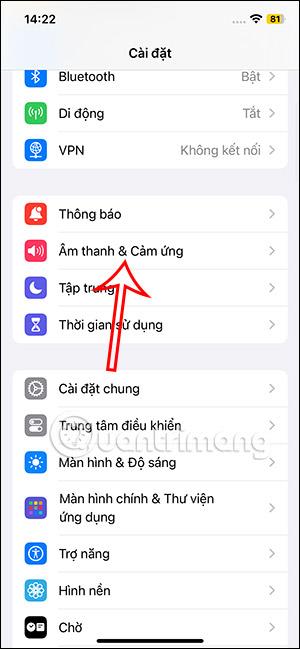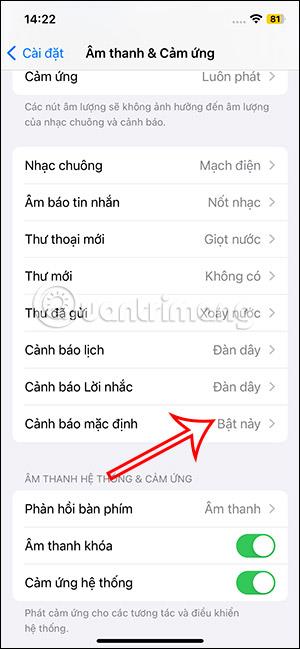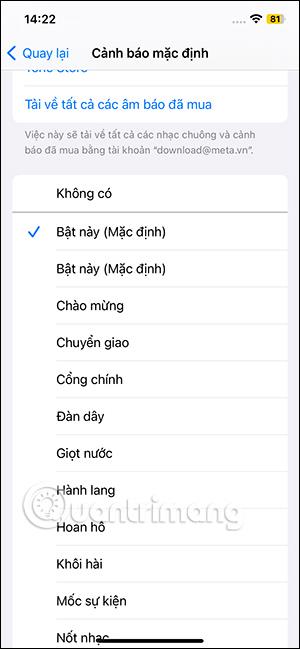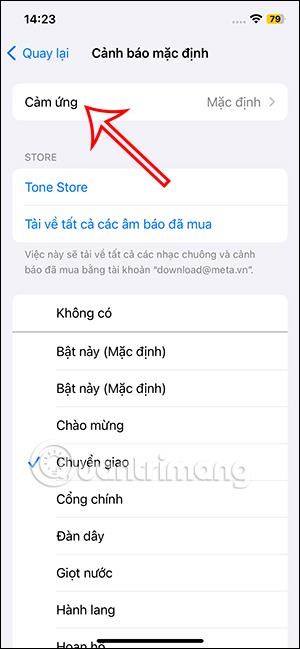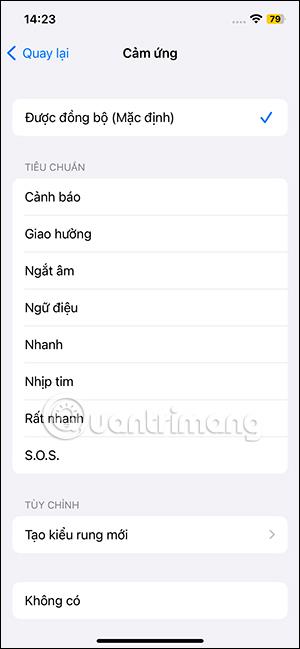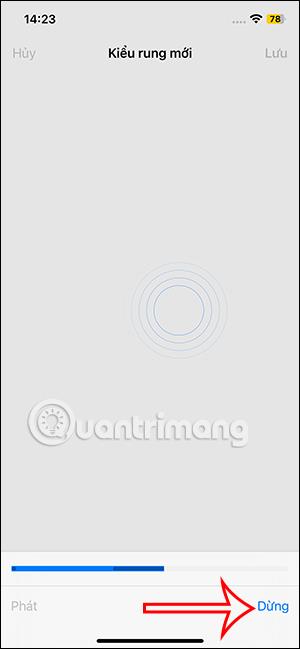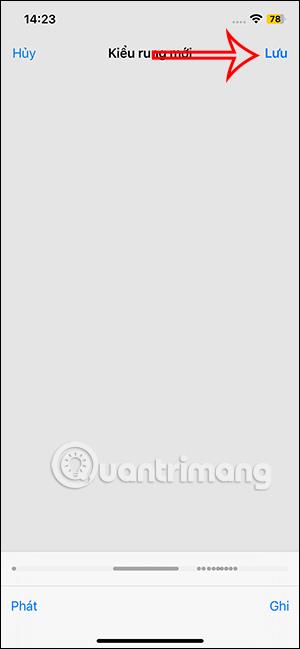„iOS 17“ siūlo daugybę pranešimų ir skambučių pranešimų garso pakeitimų, taip pat pranešimus apie el. laiškus, kalendorius ir įspėjimus. Ankstesnėse „iOS“ versijose „iPhone“ pagal numatytuosius nustatymus naudojo tą patį pranešimo garsą, tačiau „iOS 17.2“ naudotojai taip pat gali pakeisti numatytąjį pranešimo garsą ir kitokį naudotojo pageidaujamą vibracijos tipą. Šis straipsnis padės pakeisti numatytuosius pranešimus „iPhone“.
Nurodymai, kaip pakeisti numatytąjį pranešimo garsą „iPhone“.
1 žingsnis:
„IOS 17.2“ sąsajoje vartotojai spustelėja „Nustatymai“ ir pasirenka „Garsas ir prisilietimas“, kad tęstų. Perjungdami į naują sąsają, vartotojai spustelėja Numatytieji įspėjimai , kad pritaikytų.
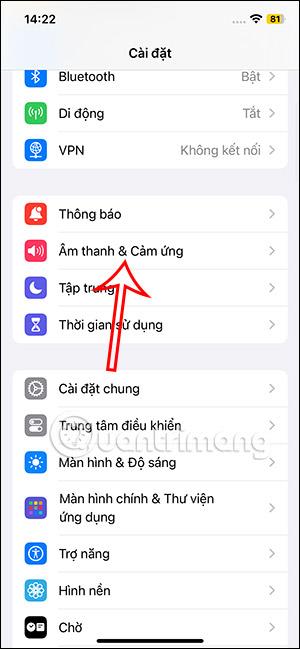
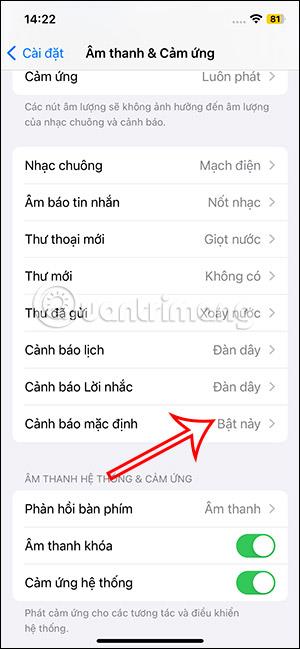
2 žingsnis:
Toliau pamatysime numatytąjį įspėjimo pakeitimą į kitus garsus arba spustelėkite Atsisiųsti visus įsigytus tonus, jei atsisiųsime skambėjimo tono garso failą, iš kurio pasirinkti.
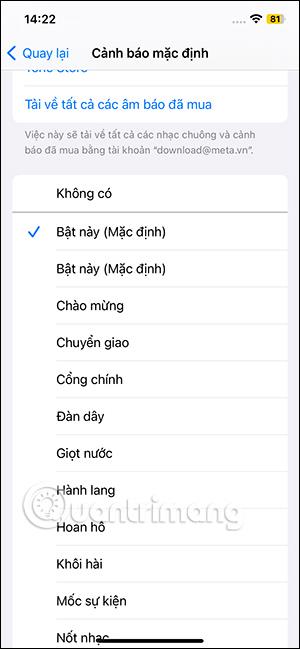
3 veiksmas:
Tada patraukite virš sąsajos ir spustelėkite Palieskite, kad pakeistumėte vibracijos režimą. Čia taip pat yra daug nuleidimo režimo parinkčių . Vartotojai spustelėja kiekvieną vibracijos tipą, kad galėtų pasirinkti sau patinkantį.
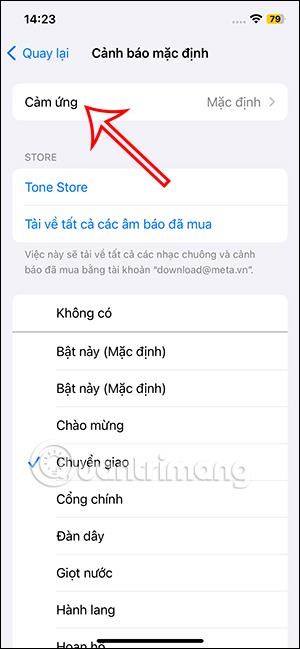
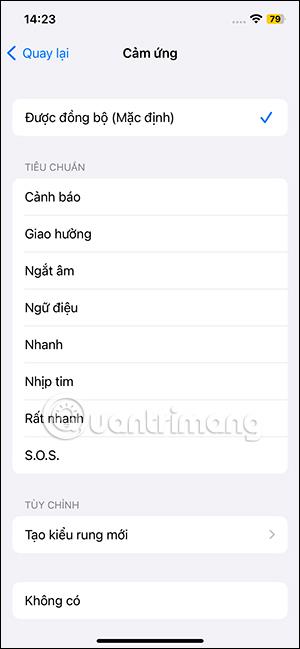
Be to, galite spustelėti Sukurti naują vibracijos modelį , kad sukurtumėte norimą vibracijos modelį. Spustelėjame ekraną, kad sukurtume vibraciją, paspauskite ir palaikykite, kad sukurtumėte nuolatinę vibraciją. Sukūrę naują vibracijos šabloną, paspauskite Stop , tada paspauskite Išsaugoti viršutiniame kampe, kad išsaugotumėte.
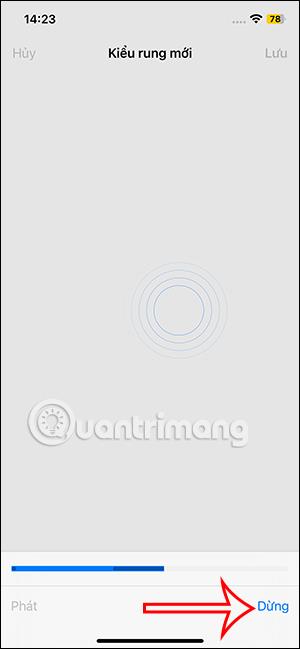
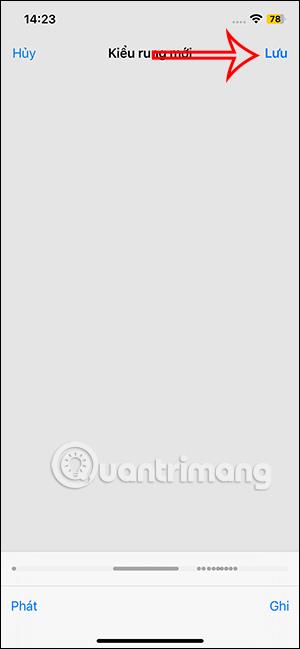
Taigi „iPhone“ pranešimų garsas ir vibracija pasikeitė.